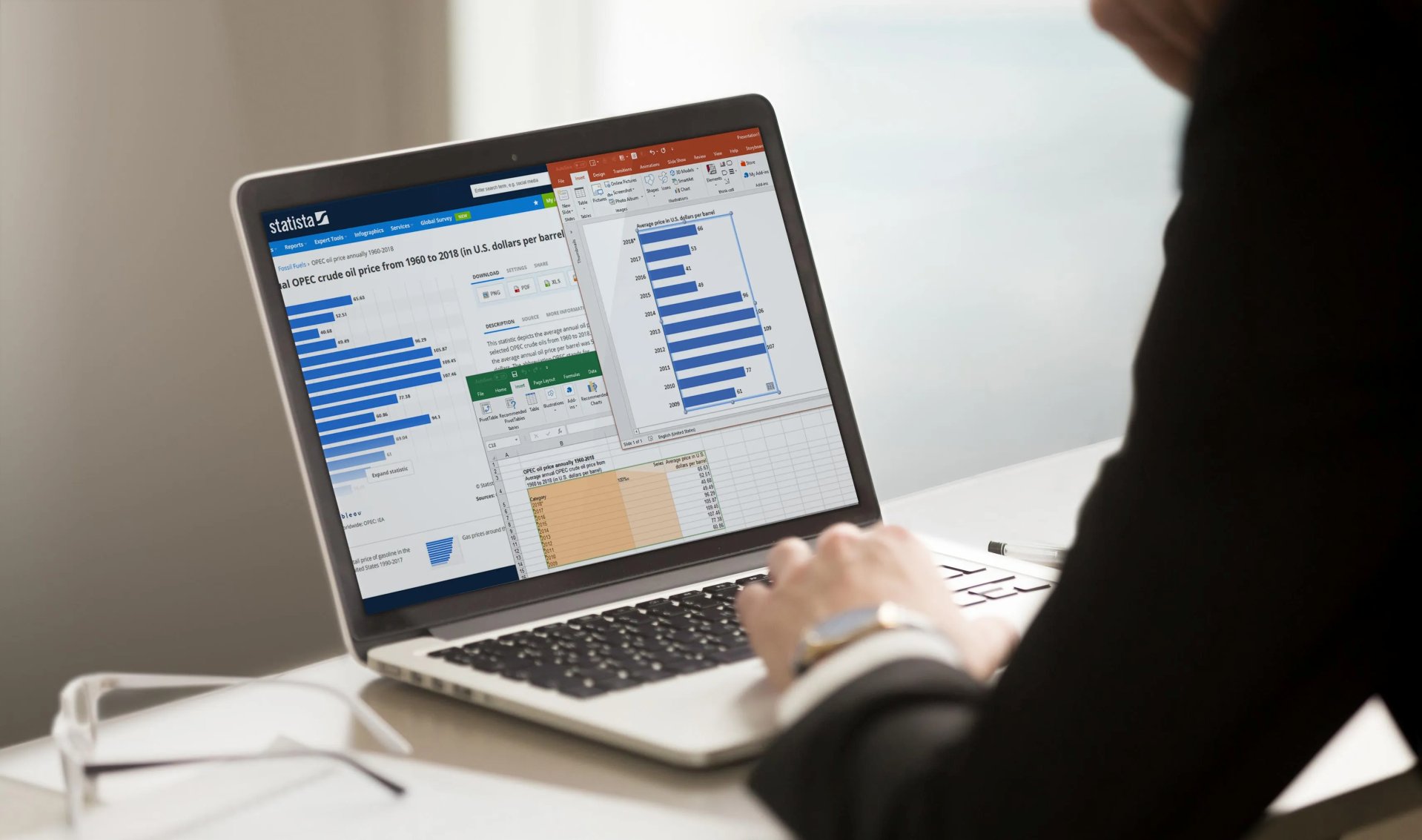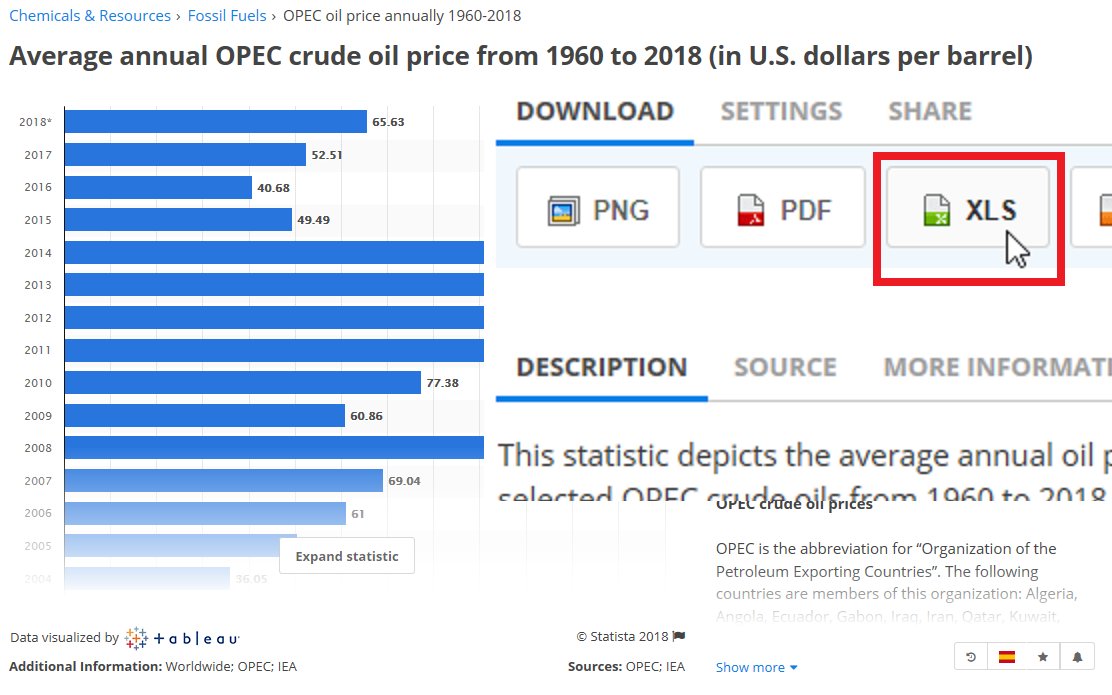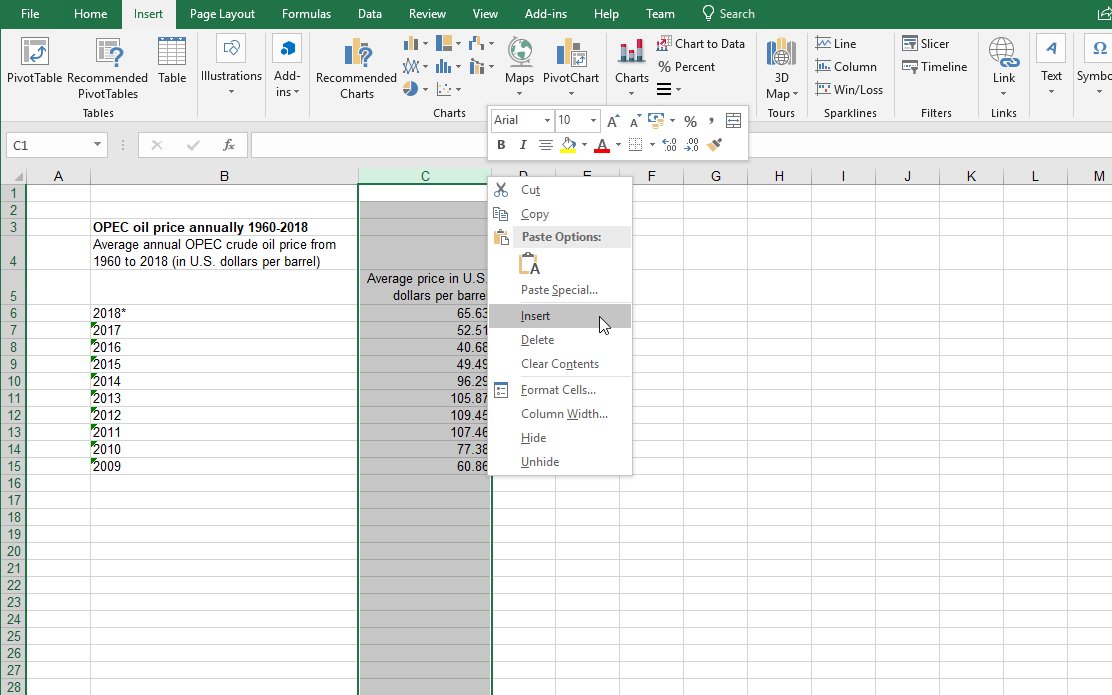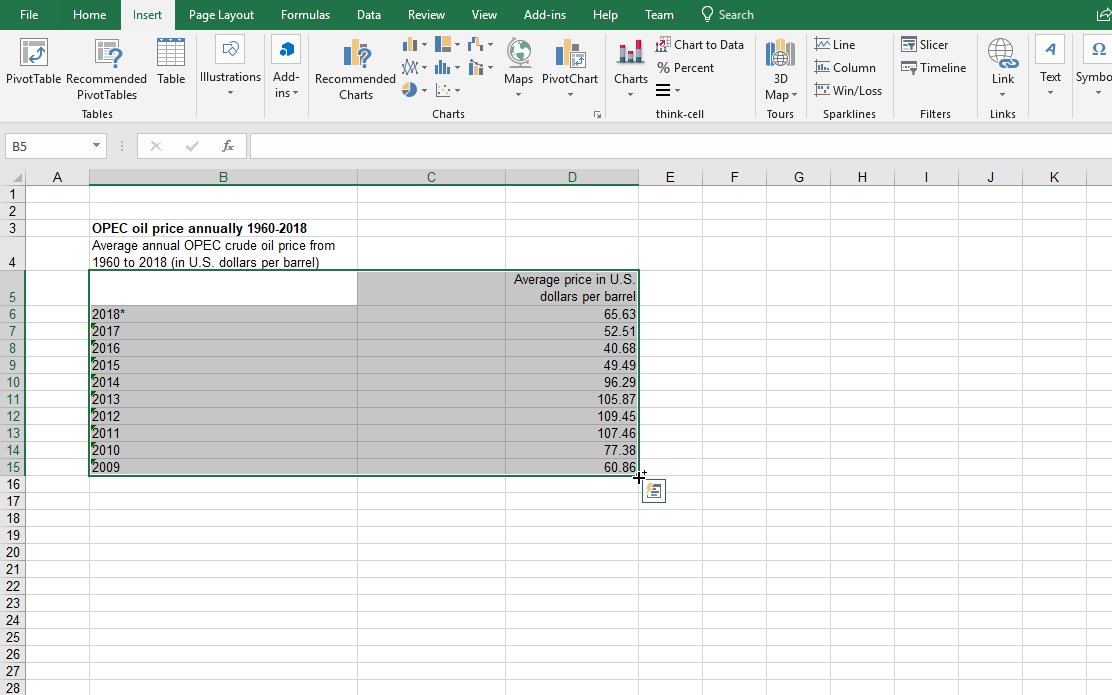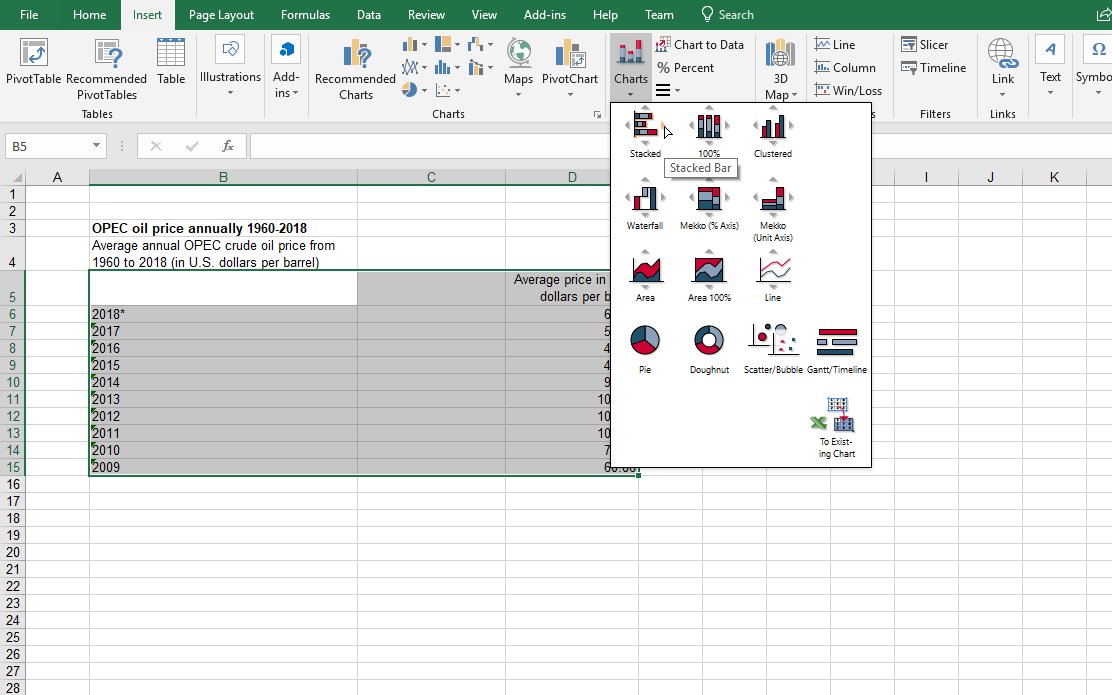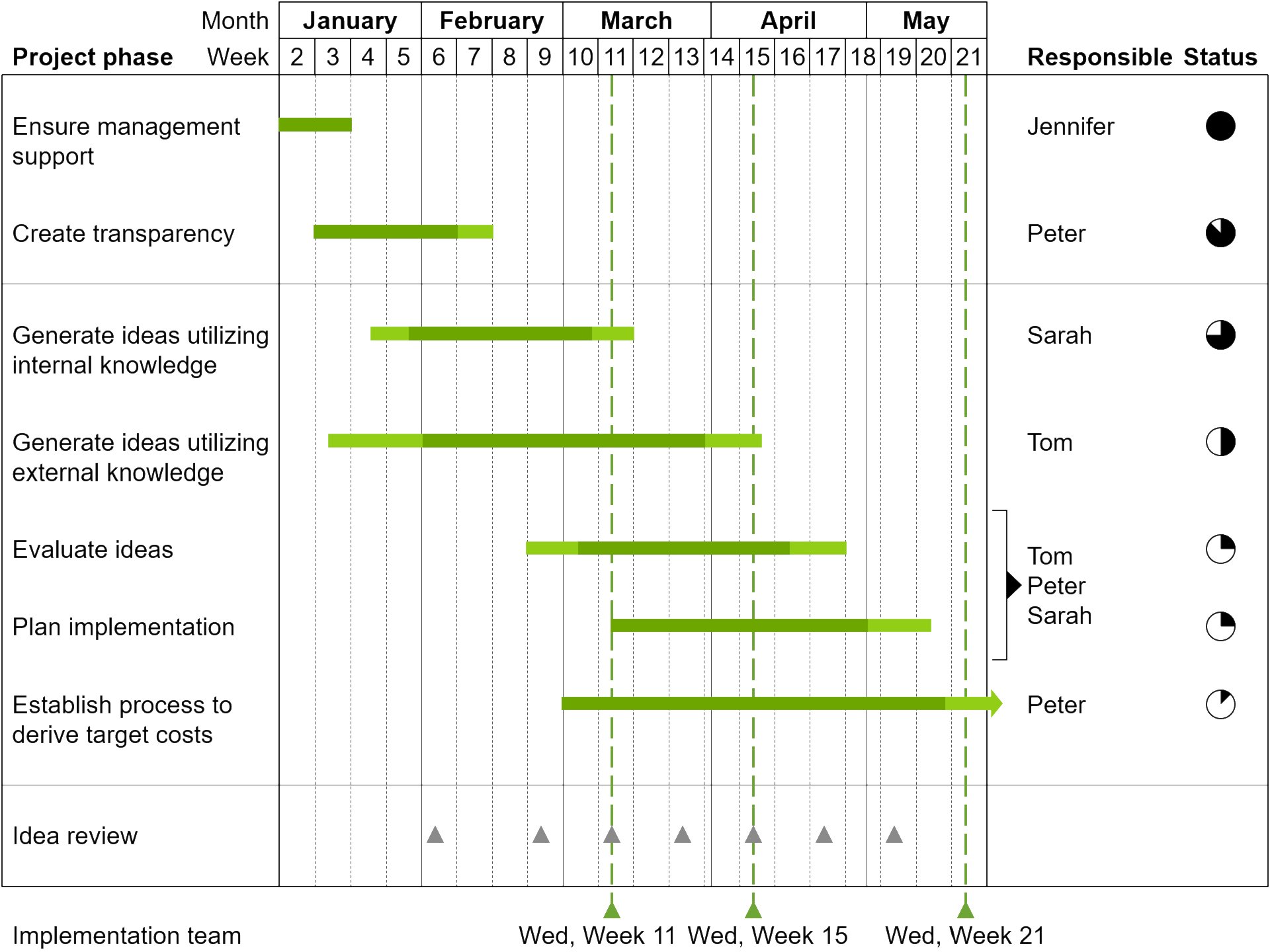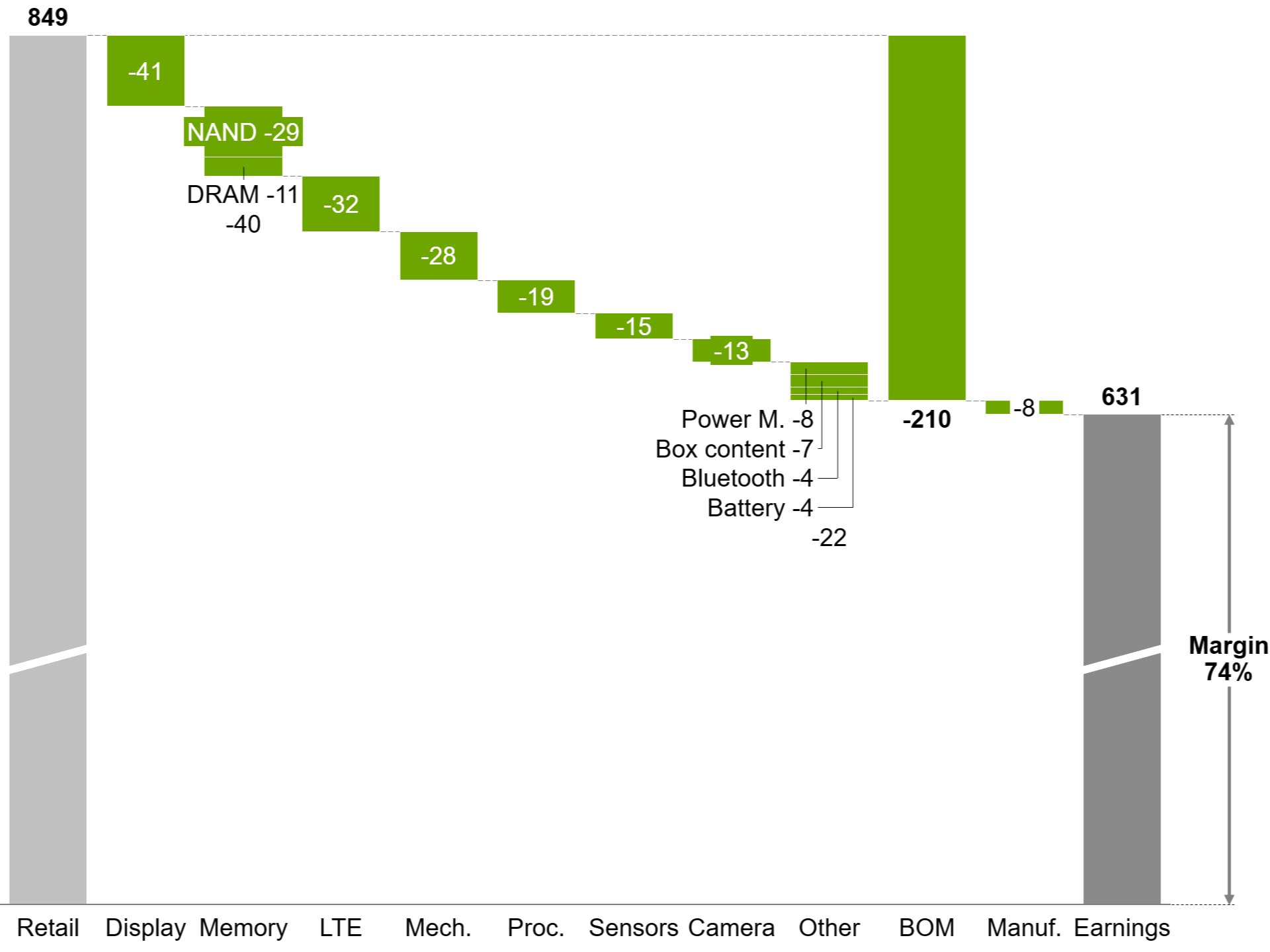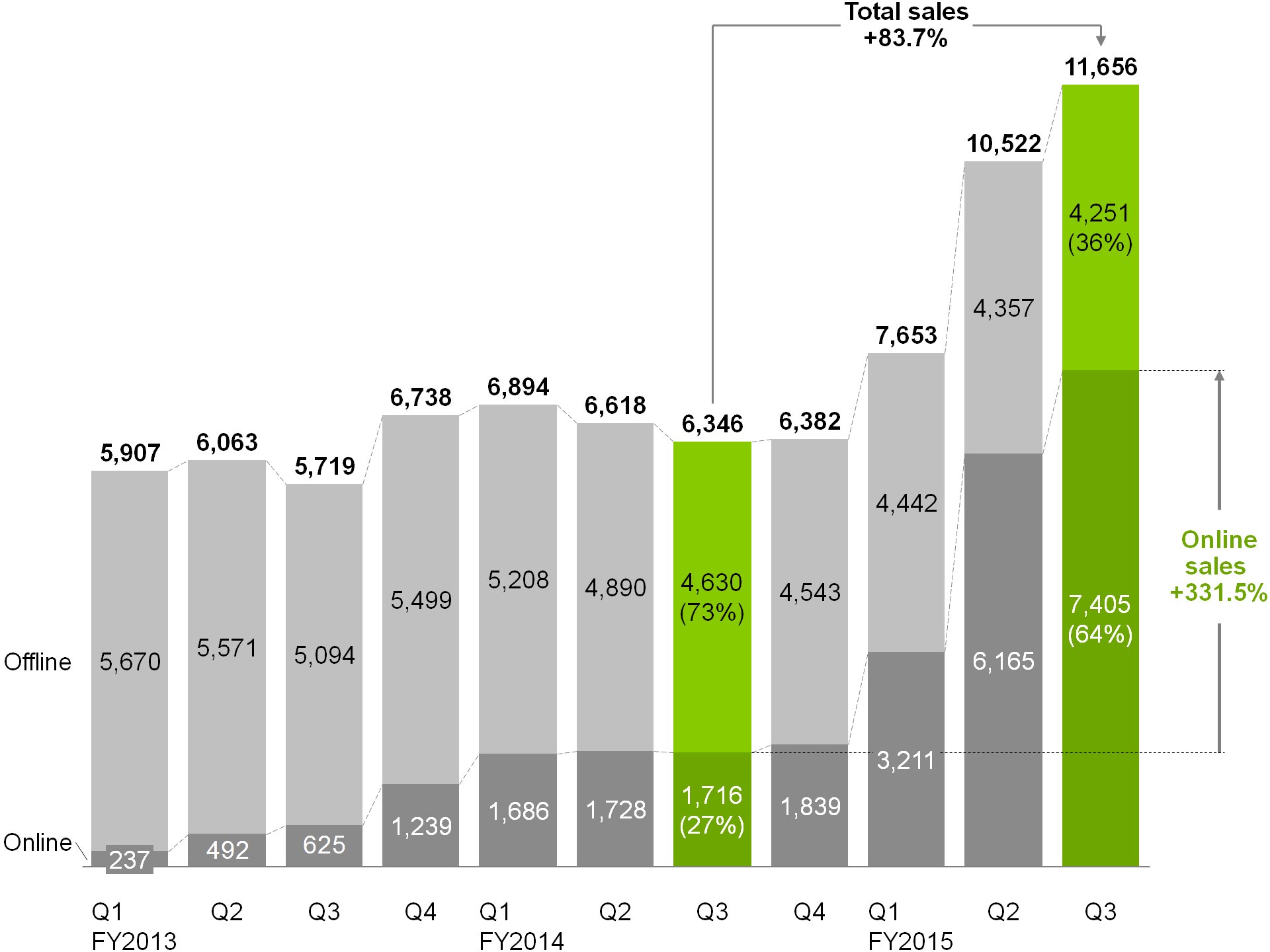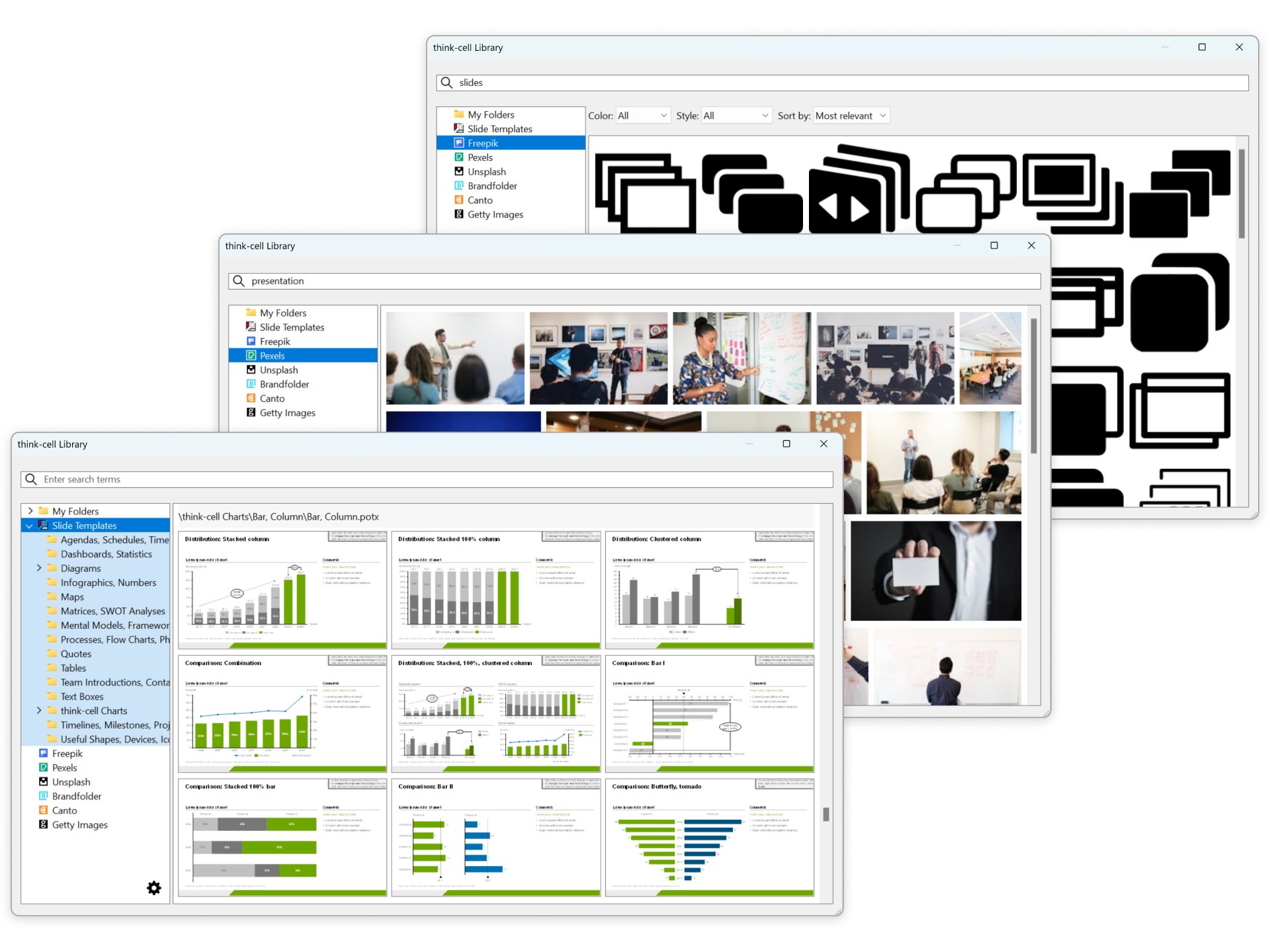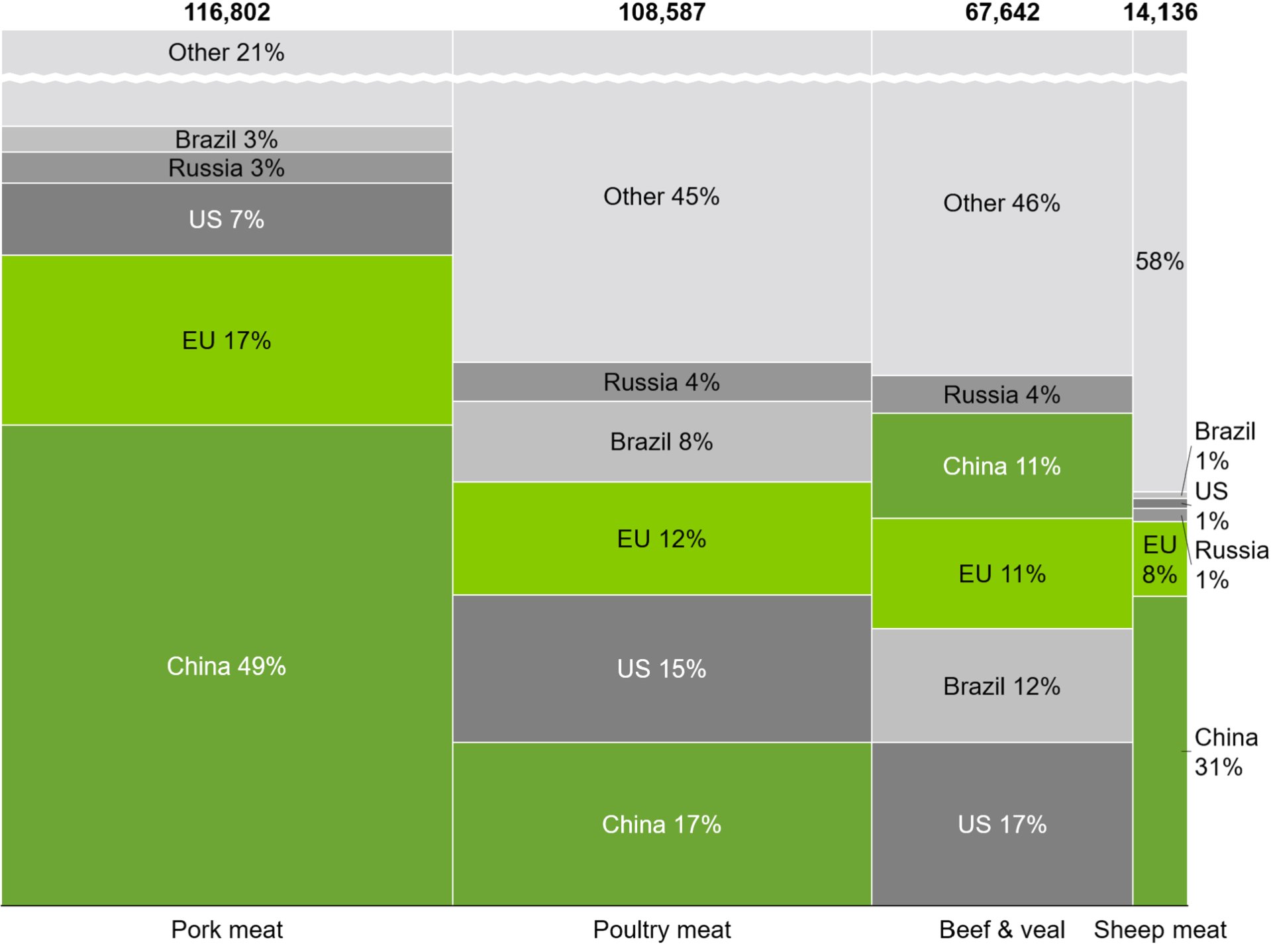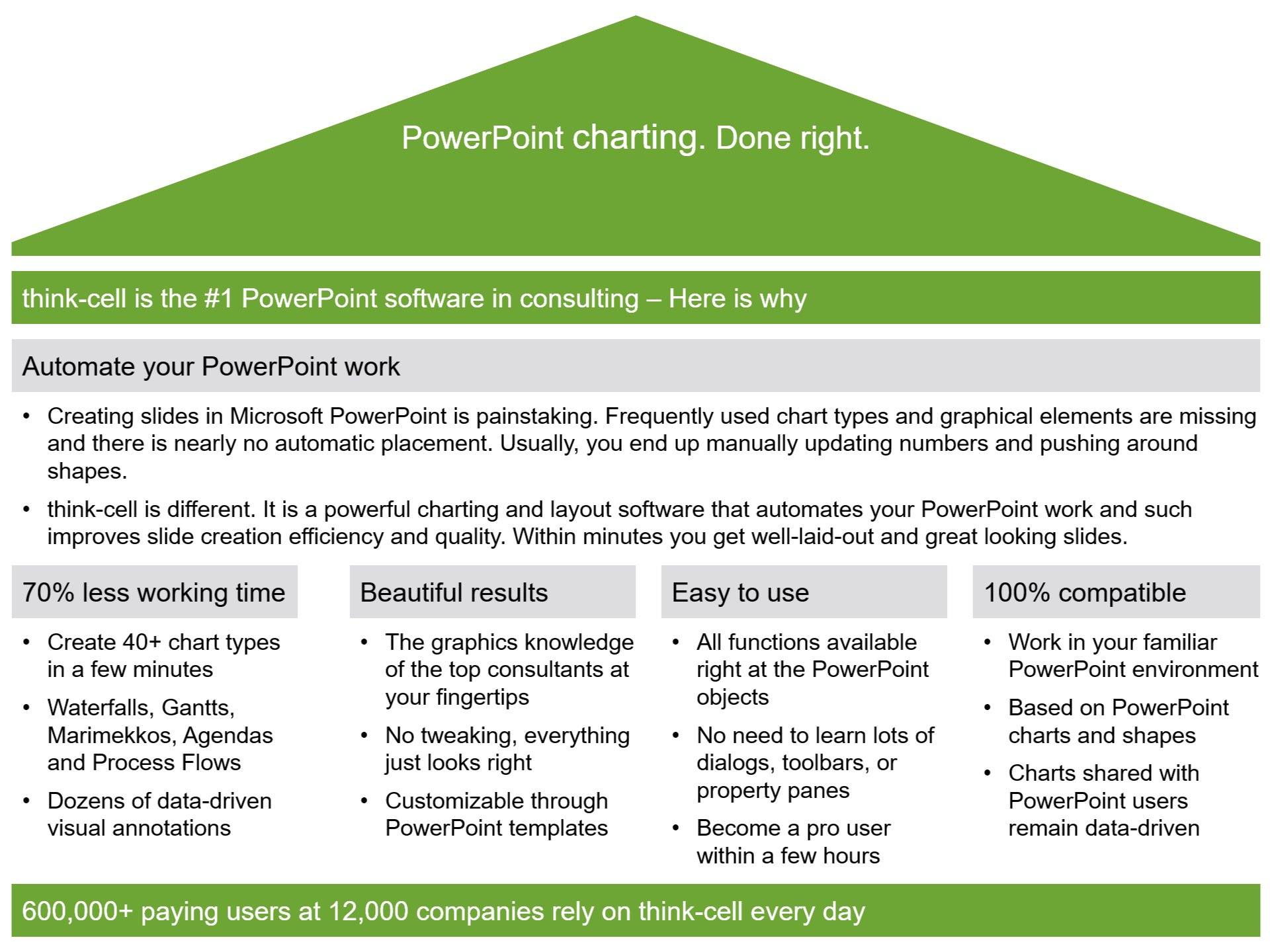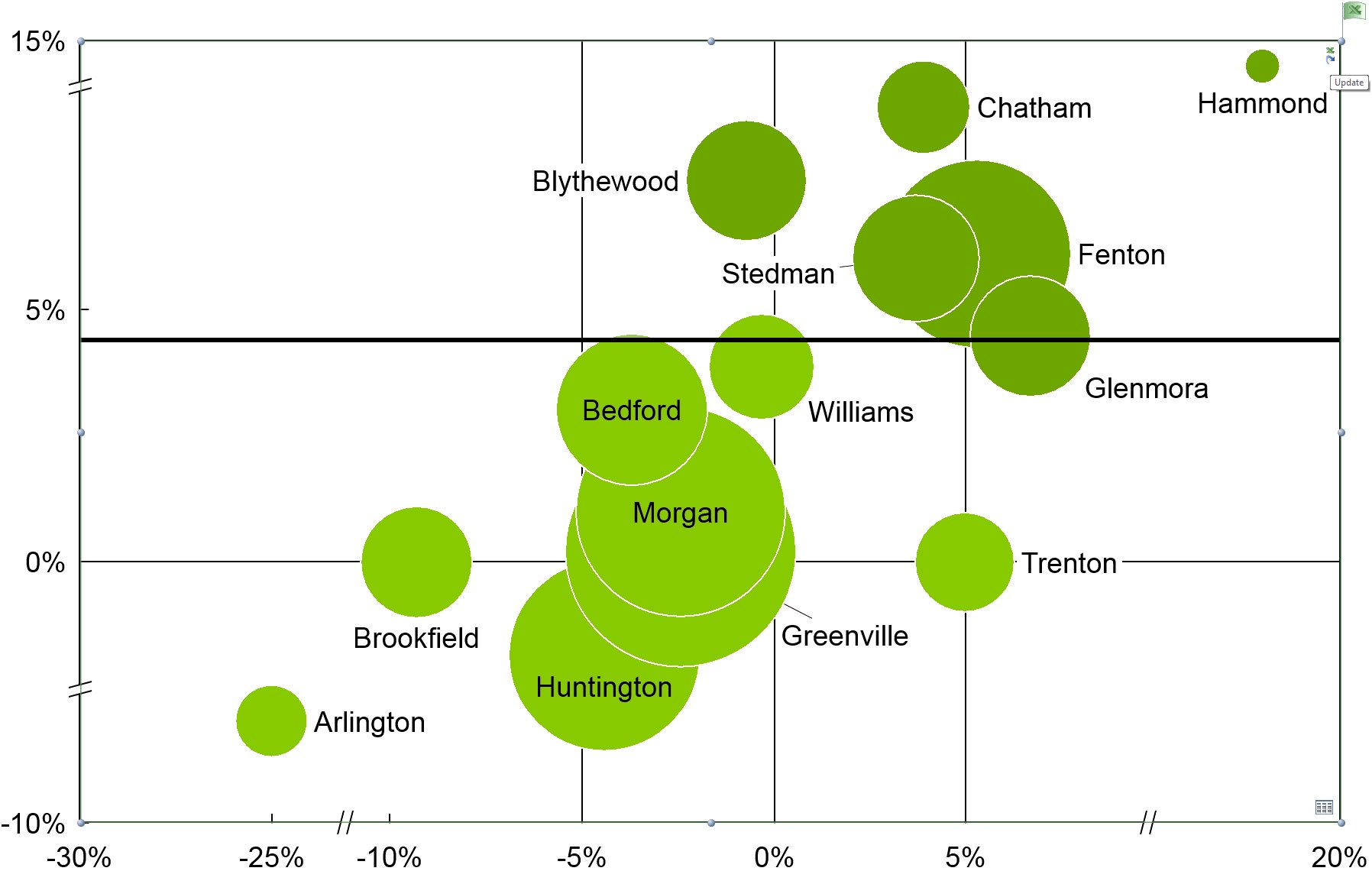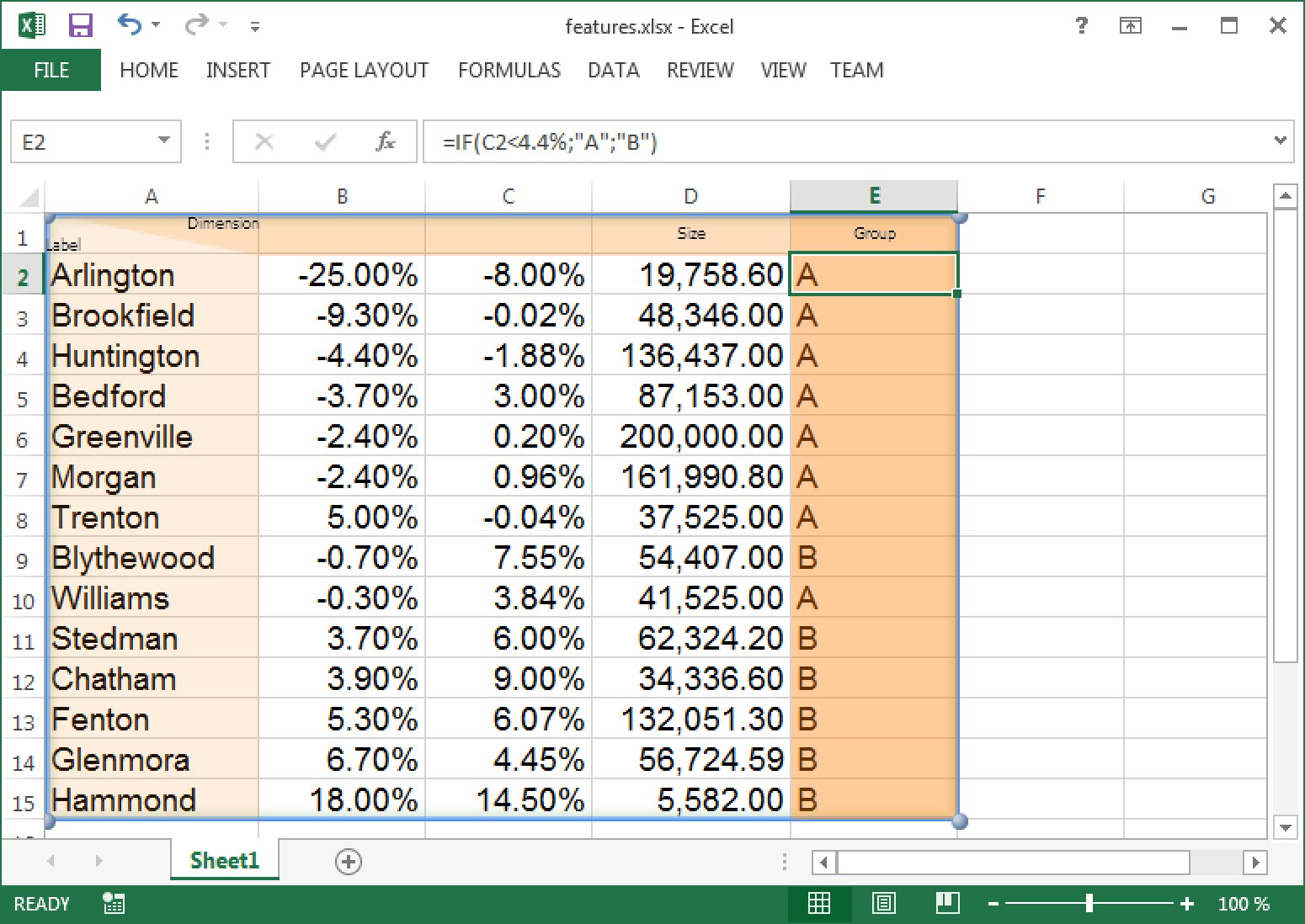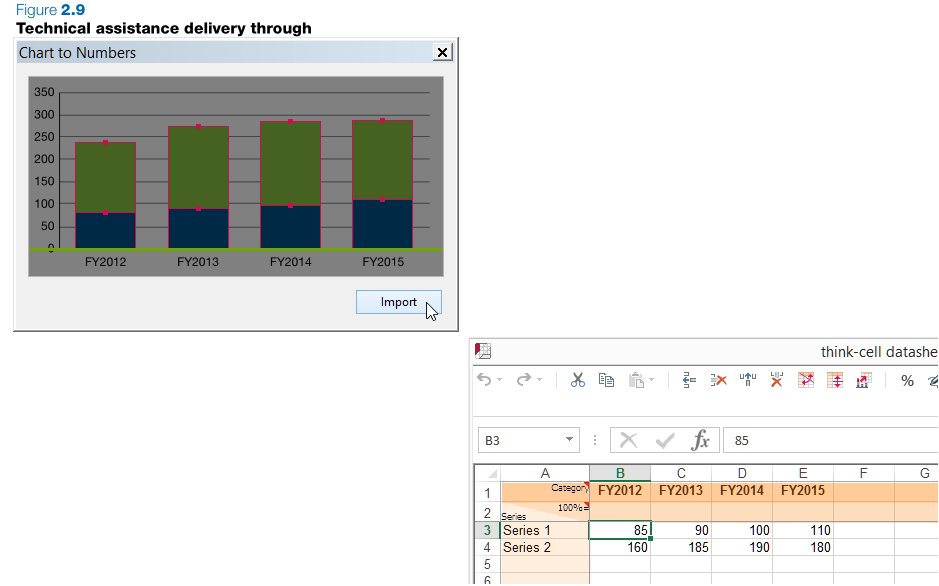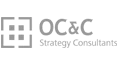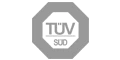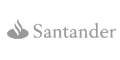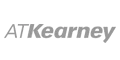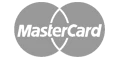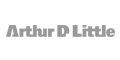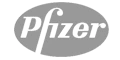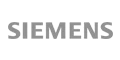단 2분 만에 Statista 데이터를 PowerPoint 차트로 변환
이 간단한 프로세스를 따라 Statista 데이터를
강력한 PowerPoint 차트로 변환하십시오
Statista 데이터를 Excel로 내보내기
Statista 웹사이트에서 각 차트의 오른쪽에 있는 버튼을 확인할 수 있습니다. 이 버튼을 사용하여 차트 데이터를 Excel(XLS)로 내보내고 해당 파일을 다운로드할 수 있습니다.
think-cell의 데이터 형식과 일치하도록 Excel 데이터 형식 지정
범주 레이블과 첫 번째 데이터 열 사이에 추가 열을 삽입합니다. 이 열의 값은 think-cell에서 백분율로부터 절대값을 계산하는 데 사용됩니다. 문제 없이 비워둘 수 있습니다.
통계에 생명을 불어 넣으세요
think-cell은 몇 분 만에 40가지 이상의 멋진 차트를 만들고 정규 보고서를 자동으로 작성하며 슬라이드 레이아웃을 강화합니다. 또한 하나의 PowerPoint 추가 기능으로 이 모든 것이 가능합니다. 다음은 가장 놀라운 몇 가지 기능입니다.
달력 기반 간트 차트
Microsoft Visio 또는 Project에서 PowerPoint로 간트 차트를 가져오는 작업을 해본 적 있으신가요? '예'라고 답하셨다면 잘 되지 않는다는 것을 알고 계실 겁니다. 그렇지 않은 경우에도 기본 상자와 줄을 사용하여 직접 그릴 수 있습니다.
think-cell은 이러한 지루한 모범 사례를 종식시킵니다. PowerPoint에서 직접 달력 기반 간트 차트를 만들고 업데이트하세요. 5일 또는 7일 근무 주, 비고 및 담당 레이블 또는 시간 범위 대괄호와 같은 기능을 통해 간트 차트에 소요되는 작업 시간을 시간 단위가 아닌 몇 분으로 줄일 수 있습니다.
스마트 텍스트 상자
PowerPoint의 슬라이드 레이아웃에 대해서는 모든 옵션이 조금은 만족스럽지 못한 부분은 가지고 있습니다. 유연하지 않은 PowerPoint 테이블을 사용하거나, 표준 텍스트 상자를 결합하거나, 지루한 수동 조정 작업을 많이 하거나, PowerPoint의 SmartArt 또는 자체 라이브러리의 템플릿을 사용하면서 곧 한계에 부딪힐 수 있습니다.
think-cell의 스마트 텍스트 상자를 사용하면 이와 같은 복잡한 슬라이드를 빨리 만들 수 있습니다. 텍스트 및 기타 엘리먼트를 추가할 때 슬라이드 레이아웃은 자동으로 계속 최적화됩니다. 함께 복사, 정렬 및 움직이는 엘리먼트와 같은 의미 있는 작업은 수동으로 도형을 배치하거나 크기를 조정할 필요가 없도록 스마트 그리드를 정의할 수 있습니다.
모든 세로 막대형 차트 이미지에서 데이터 추출
최근에 웹 사이트나 PDF 보고서에서 프레젠테이션에 사용하고 싶은 차트를 본 적이 있습니까? 이런 경우 복사 & 붙여넣기를 사용하면 좋은 시각적 결과를 얻을 수 있지만, 변경은 할 수 없습니다. 반면에 차트의 기본 데이터를 추측하고 다시 입력하게 되면 시간이 많이 걸리고 오류가 발생하기 쉽습니다.
think-cell을 사용하면 화면의 세로 막대형 차트 이미지 위로 투명 창을 끌어다 놓고 가져오기 버튼을 누르면 나머지 작업은 소프트웨어가 수행합니다. 데이터를 올바르게 추출하는 것은 물론 범주 레이블도 추출하여 Excel 시트에 넣습니다. 여기에서 PowerPoint의 think-cell 차트를 한 번만 클릭하면 됩니다.